該如何更新我的TP-Link訊號延伸器的韌體(新版藍色介面)?
這篇文章適用於:
註:
1)某些型號有多個硬體版本。 請確認您的設備硬體版本。 升級時只能使用相同硬體版本的韌體。
錯誤的韌體升級可能會損壞您的設備並使保固失效。
要查看您設備的硬體版本,請點擊連結。
例如,如果您有RE450 Ver:1.0,則應選擇版本1 ,請找出正確的硬體版本,並在升級前閱讀重要說明。
2) 請不要以無線方式進行韌體升級 ,除非該設備只能以無線連線使用,例如:TL-WA854RE。
3) 請不要在升級過程中關閉電源或拔除網路線
4) 請注意您下載的韌體的注意事項,有時新韌體並無法支援舊韌體的設定備份文件。如果為該情況,您需要手動重新設定訊號延伸器。
步驟1
為您的設備下載最新的韌體版本。
在TP-Link官網找到您所在地區的下載中心(檔案下載)。 從TP-Link產品下拉清單找到您產品。 選擇對應的硬體版本,點選韌體將顯示可用韌體列表。
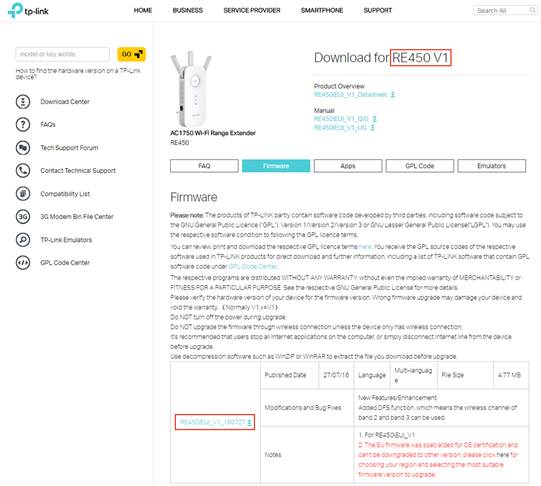
韌體中的6位數字代表發布的日期
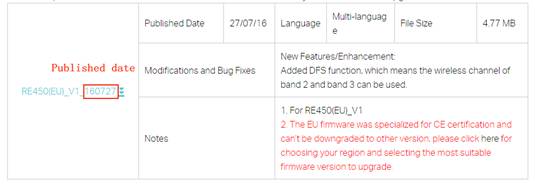
步驟2
登入訊號延伸器的網頁管理介面,請參閱:
該如何透過網域名稱或IP位址登入我訊號延伸器的網頁管理介面?
步驟3
建議您可以先備份設定檔案,並在韌體更新後將訊號延伸器恢復到先前的備份設定。
前往系統工具(System Tools) >備份與復原(Backup & Restore),將目前的設定檔儲存至其他位置。
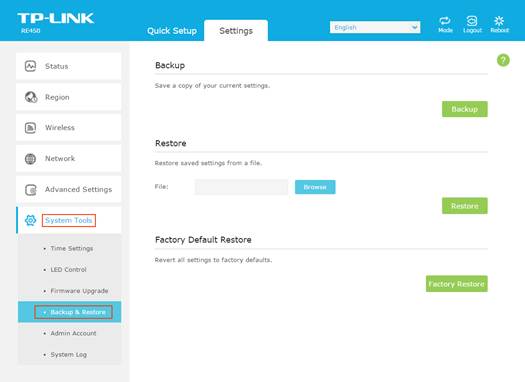
步驟4
至系統工具>韌體更新,點選瀏覽(Browse)選擇您下載的更新檔(.bin)。
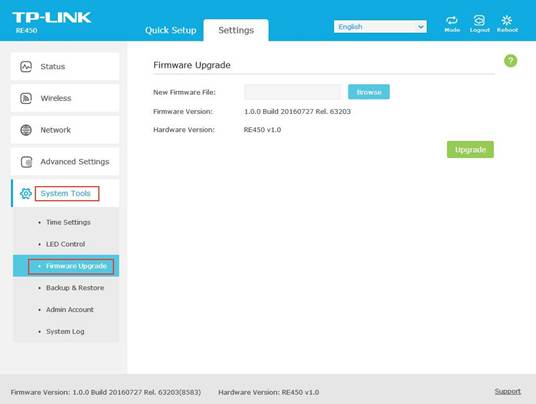
步驟5
點選更新(Upgrade)按鈕,設備將在更新完成後自動重新啟動。
步驟6
確認訊號延伸器的韌體已經完成更新。
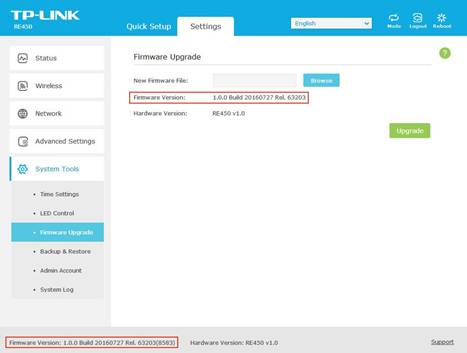
這篇faq是否有用?
您的反饋將幫助我們改善網站


